U ontwerpt en stelt in hoe werknemers VMware Workspace ONE® Intelligent Hub gebruiken om via de Hub Services-console toegang te krijgen tot de bedrijfsresources, teams en werkstromen van een bedrijf, ze te ontdekken en er verbinding mee te maken. Gebruikers gebruiken de Workspace ONE Intelligent Hub-app of de Hub-portal in een webbrowser om toegang te krijgen tot deze resources.
U gaat naar de Hub Services-console op de pagina Integraties > Hub-configuratie in de Workspace ONE Access-console.
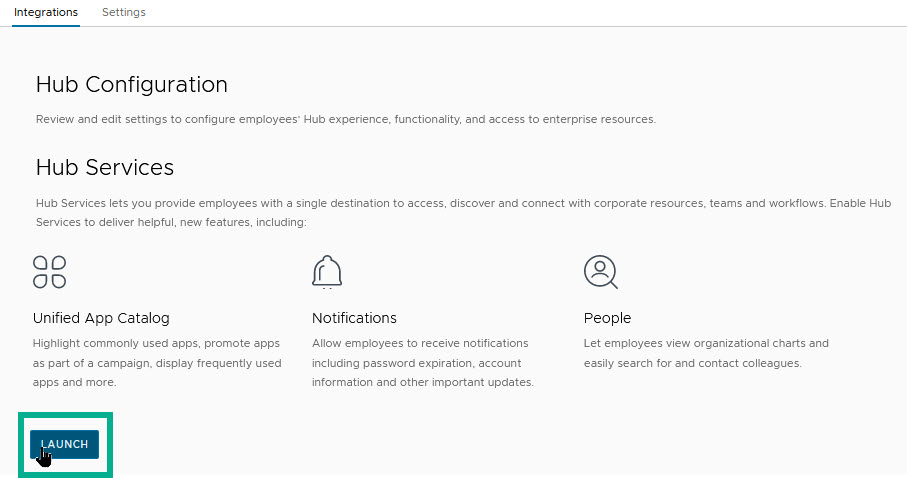
In de tabel staan de functies die beschikbaar zijn voor implementaties in de cloud en op locatie.
| Hub-functie | Beschikbaarheid voor cloudimplementaties | Beschikbaarheid voor implementaties op locatie |
|---|---|---|
| Toegangscontrole op basis van rollen (RBAC) | Ja | Ja |
| Hub-catalogus | Ja | Ja |
| Meldingen | Ja | Ja |
| People Search | Ja | Ja |
| Ondersteuning via selfservice voor werknemers | Ja | Ja |
| Aangepast tabblad | Ja | Ja |
| Merkvermelding | Ja | Ja |
| Sjablonen | Ja | Ja |
| Verwelkoming van nieuwe werknemer | Ja | Nee |
U hebt toegang tot de documentatie voor Hub Services op de pagina VMware Workspace ONE-documentatie.
Toegangscontrole op basis van rollen in Workspace ONE Hub Services
Hub Services gebruikt toegangscontrole op basis van rollen (RBAC) om te beheren wie toegang heeft tot de services in de Hub Services-console en welke instellingen beheerders kunnen zien en wijzigen in de console.
Er kunnen vijf vooraf gedefinieerde beheerderstoegangsrollen worden geconfigureerd op de pagina Beheerdersrol van de Hub Services-console.
- Superbeheerder. De superbeheerdersrol die toegang heeft tot alle onderdelen en functies in de Hub Services-console en deze ook kan beheren. Alleen superbeheerders kunnen rollen toewijzen en beheren.
- Auditor. De auditorrol heeft alleen-lezen rechten om alle pagina's in de Hub Services-console weer te geven.
- Meldingsbeheerder. De rol van meldingsbeheerder kan meldingen maken en verzenden, de lijst met meldingen beheren op het tabblad Meldingslijst en het tabblad Algemene instellingen bewerken.
- Auteur van meldingen. De rol van auteur van meldingen kan meldingen maken en verzenden vanaf het tabblad Meldingslijst. De auteur van meldingen heeft alleen-lezen toegang om de lijst met meldingen en het tabblad Algemene instellingen weer te geven.
- Auditor van meldingen. De rol van auditor van meldingen heeft alleen-lezen rechten om de tabbladen Meldingslijst en Algemene instellingen te bekijken op de pagina Meldingen.
Zie Beheerdersrollen beheren in Workspace ONE Hub Services in de handleiding voor Hub Services.
Hub-catalogus
De Hub-catalogus is een onderdeel van Hub Services dat wordt gebruikt in de Workspace ONE Access-service om gebruikers één bestemming te bieden waar zij toegang krijgen tot hun web- en virtuele apps.
U kunt de lay-out van de cataloguspagina ordenen zodat gebruikers apps eenvoudig kunnen vinden in de Workspace ONE Intelligent Hub-app en de Hub-portal. In het tabblad App worden de secties Nieuwe apps, Aanbevolen en Categorieën weergegeven. U kunt de weergave van het tabblad App aanpassen om secties zoals Promoties en Favorieten weer te geven. U kunt de appbeoordelingsfunctie inschakelen om gebruikers de mogelijkheid te geven op een app met een duim omhoog of omlaag te klikken.
Zie De Hub-catalogus in Hub Services instellen in de handleiding voor Hub Services.
Meldingen
De service Meldingen in Hub Services is een in de cloud gehoste service die is ontworpen om realtimemeldingen te genereren en aan te bieden aan uw werknemers. In Hub Services kunt u aangepaste informatieve en uitvoerbare meldingen maken om naar geselecteerde groepen in uw organisatie te worden verzonden.
U kunt de functionaliteit inschakelen om een wekelijkse melding over nieuwe apps te verzenden naar alle werknemers.
Gebruikers kunnen meldingen ontvangen en bekijken in de Workspace ONE Intelligent Hub-app en in de Hub-webportal op het tabblad Voor jou. Ze kunnen actie ondernemen of de meldingen verwijderen zodat deze naar de sectie Geschiedenis worden verplaatst.
Gebruikers hoeven zich niet in de Workspace ONE Intelligent Hub-app te bevinden om meldingen te ontvangen als pushmeldingen zijn ingeschakeld.
Als u de functie voor pushmeldingen in de Service voor meldingen van Hub Services wilt gebruiken met Workspace ONE Intelligent Hub-implementaties op locatie, registreert u Workspace ONE Intelligent Hub bij de cloudservice voor meldingen op het tabblad Meldingen van de Hub Services-console.
Zie Hub-meldingenservice in Workspace ONE Hub Services gebruiken in de handleiding voor Hub Services.
Contacten
Met de People-service in Hub Services kunnen gebruikers naar hun collega's zoeken en gebruikersgegevens en organigrammen direct bekijken op het tabblad Personen in de Workspace ONE Intelligent Hub-app of Hub-portal.
Als u de service People in Workspace ONE Intelligent Hub wilt gebruiken, schakelt u de functie People Search in op de pagina Integraties > People Search in de Workspace ONE Access-console. Vervolgens selecteert u de gebruikersprofielkenmerken die u wilt weergeven in de zoekresultaten van People. De kenmerken worden toegewezen aan de bijbehorende Active Directory-kenmerken. De directory van Workspace ONE Access wordt bijgewerkt met deze informatie wanneer de directory wordt gesynchroniseerd met de Active Directory.
Zie People Search in Workspace ONE Access instellen voor het instellen van People in Workspace ONE Access.
Ondersteuning via selfservice voor werknemers
Op de ondersteuningspagina's van Selfservice voor werknemers van Hub Services kunt u het type selfserviceondersteuning aanpassen dat beschikbaar is in de Workspace ONE Intelligent Hub-app.
U kunt nuttige links toevoegen aan het selfserviceondersteuningstabblad om gebruikers meer middelen en informatie te geven over hoe ze basisbeheertaken voor toestellen kunnen uitvoeren, problemen kunnen onderzoeken en problemen kunnen oplossen.
Zie Intelligent Hub-selfservice voor werknemers in Hub Services configureren in de handleiding voor Hub Services.
De Workspace ONE Intelligent Hub-weergave aanpassen en een aangepast tabblad toevoegen
U kunt het merkontwerp aanpassen om het logo en de bedrijfskleuren van uw bedrijf in de Workspace ONE Intelligent Hub-app en Hub-portal weer te geven.
U kunt een aangepast tabblad toevoegen aan de weergave van de Workspace ONE Intelligent Hub-app op apparaten en de webportal. Het aangepaste tabblad kan worden geconfigureerd om gebruikers te verzenden naar bedrijfsresources die u met hen wilt delen.
Zie De Intelligent Hub-lay-out toevoegen vanuit Hub Services in de handleiding voor Hub Services.
Sjablonen
U kunt Hub-sjablonen maken met verschillende sets functies en instellingen om een verzorgde ervaring in Workspace ONE Intelligent Hub te bieden. Met sjablonen kunt u de toewijzing van Hub Services-mogelijkheden aan gebruikersgroepen beheren.
Uw initiële configuraties van de instellingen van Hub Services voor de Workspace ONE Intelligent Hub-applicatie zijn de instellingen op algemeen niveau. U configureert algemene Hub Services-instellingen om tegemoet te komen aan de voornaamste behoeften van uw gebruikers. Wanneer gebruikers toegang tot Workspace ONE Intelligent Hub-functies nodig hebben die verschillen van de algemene configuratie, maakt u sjablonen. Raadpleeg Hub-sjablonen gebruiken om verschillende Workspace ONE Intelligent Hub-ervaringen voor gebruikers in te stellen in de handleiding voor Hub Services.